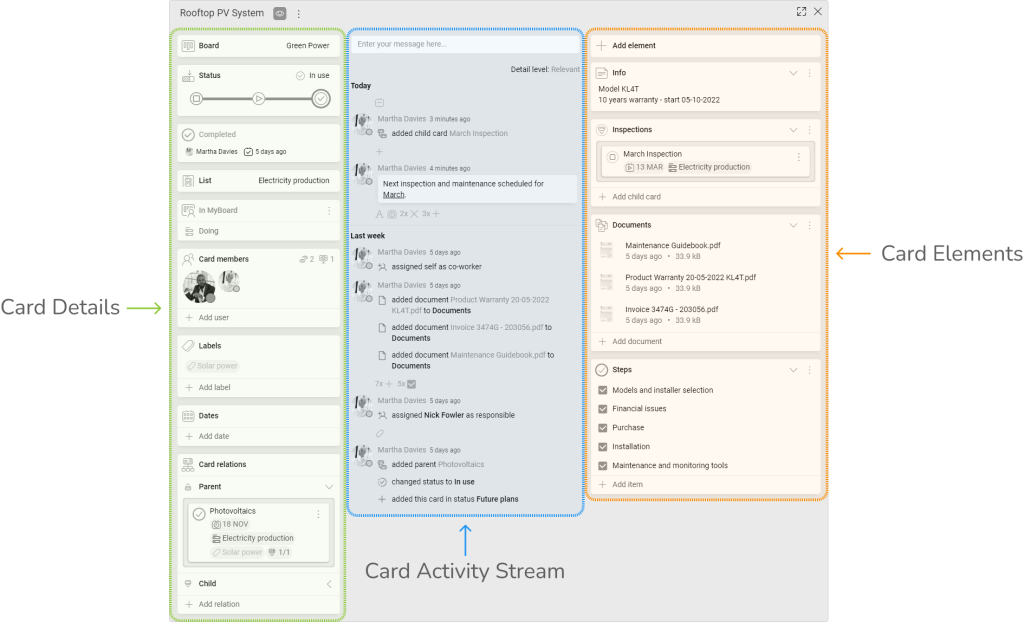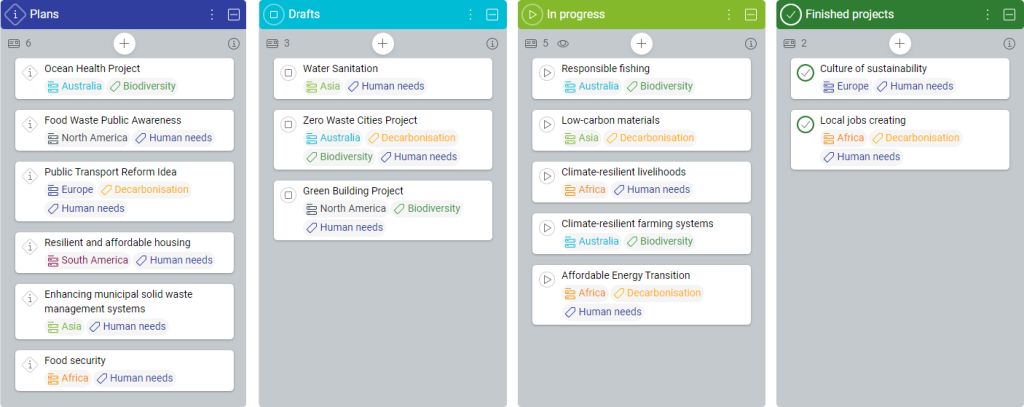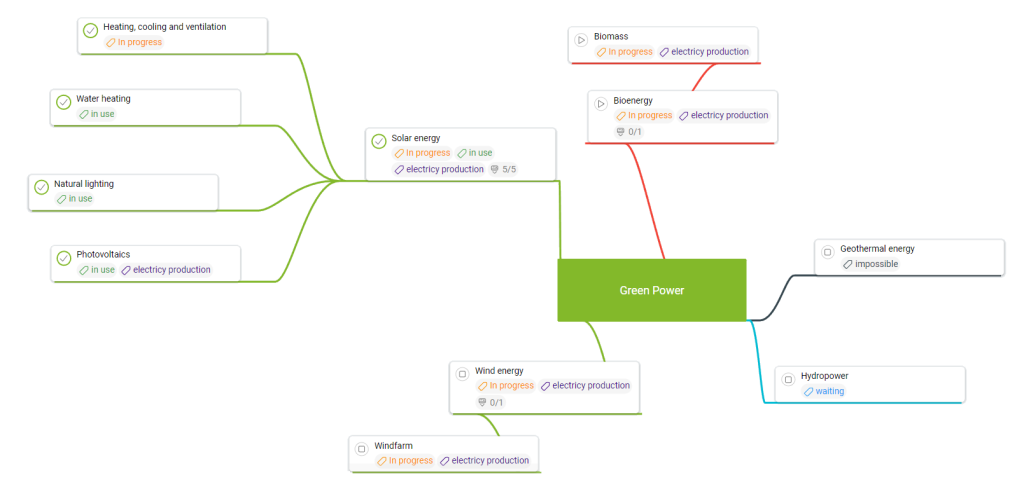-
Lernen Sie die Grundlagen
-
- Spaces
- Spaces
- Spaces erstellen
- Hinzufügen von Benutzern zu Spaces
- Space Aktivitäts-Strom
- Spaces folgen
- Space Details
- Space Einstellungen
- Spaces duplizieren
- Entfernen von Benutzern aus Spaces
- Schließen und Wiederherstellen von Spaces
- Löschen von Spaces
- Verschieben von Spaces zwischen verschiedenen KanBo Umgebungen
-
- Erstellen von Karten
- Kartenstatus ändern
- Karten folgen
- Termine in Karten
- Umbenennen von Karten
- Duplizieren von Karten
- Schnellaktionen
- Massenaktionen
- Kopieren & Einfügen
- Ändern der Kartenstatus Reihenfolge
- Standard-Karten-Status ändern
- Löschen von Kartenstatus
- Verschieben von Karten zwischen Spaces
- Archivierung von Karten
- Aufheben der Archivierung von Karten
- Löschen von Karten
- Erstellen von Kartenblockern
- Verwalten von Kartenblockern
-
- Dokumente in KanBo
- Kartendokumente
- Hochladen oder Erstellen von Dokumenten in Karten
- Anhängen und Trennen von Dokumenten in Karten
- Space Dokumente
- Dokument-Referenzen
- Dokumentenquellen
- Herunterladen von Dokumenten
- Bearbeiten von Dokumenten
- Bearbeiten von Dokumenten im Browser
- Bearbeiten von Dokumenten in Office-Anwendungen
- Umbenennen von Dokumenten
- Löschen von Dokumenten
-
Arbeit sichtbar machen
-
- Space Ansichten
- Erstellen von Space Ansichten
- Persönliche und gemeinsam genutzte Space Ansichten
- Gruppierung von Karten
- Filtern von Karten
- Anzeige-Einstellungen
- Berechnung des Arbeitsfortschritts
- Gruppierungsbeschreibung
- Einstellungen für die Gruppierung von Karten
- Reihenfolge der Gruppierungen ändern
- Ändern der Reihenfolge von Space Ansichten
- Space Ansicht löschen
- Kartenstatus und benutzerdefinierten Feldern folgen
-
- Mindmap-Ansicht
- Entfernen von Karten aus der Mindmap-Ansicht
- Erstellen einer Mindmap-Ansicht
- Hinzufügen von Karten zur Mindmap-Ansicht
- Navigieren in der Mindmap-Ansicht
- Kartenbeziehungen in der Mindmap-Ansicht
- Mindmap-Ansicht Einfärben
- Verwenden von Filtern in der Mindmap-Ansicht
- Umbenennen der Mindmap-Ansicht
- Mindmap-Ansicht löschen
-
-
Zusammenarbeiten
- Aktivitäts-Strom
- Detaillierungsgrad des Activity Streams
- Kommentare
- Board Chat
- Anzeige der Benutzeranwesenheit
- Karten-Anwesenheitsanzeige
- @Erwähnungen
- Senden von E-Mails an KanBo Karte oder Space
- Senden von Kartenkommentaren als E-Mail-Nachrichten
- Einladen externer Benutzer zu KanBo (Office 365)
- Space Besucher in Office 365-Umgebungen
-
Optimieren Sie Ihre Arbeit
-
Sicheres Arbeiten
-
Integrationen
-
- Erweiterte KanBo Aktionen in Power Automate
- Erstellen eines KanBoSpace, der an einen Unterordner angehängt ist, der von Power Automate erstellt wurde
- Erstellen von Dokumentordnern in Dokumentbibliotheken, die von KanBo mit Power Automate erstellt wurden
- Exportieren von KanBo Space Ansichten nach Excel
- Integration von KanBo und Azure Logic Apps
- Nahtloser Import von Microsoft Planner nach KanBo
- Verwenden der KanBo Outlook-App
-
Karten
This post is also available in: English
Karten sind die grundlegendsten Einheiten von KanBo. Verwenden Sie sie als Darstellung von Aufgaben oder anderen Elementen, die nachverfolgt und verwaltet werden müssen. Die Karten werden in Spaces gesammelt , die Projekte oder Unternehmensabteilungen darstellen können.
Karten enthalten Informationen, die mit Notizen, Dateien, Kommentaren, Datumsangaben, Checklisten und anderen Daten erstellt wurden, die für die jeweilige Aufgabe relevant sind. Ihre umfangreiche Struktur ermöglicht es Ihnen, sie an jede Situation anzupassen.
Wie werden die Karten verwendet?
Karten können Bestellungen, neue Softwarefunktionen, Story-Leads, Rechtsfälle, potenzielle Mitarbeiter, Kundensupportprobleme und vieles, vieles mehr darstellen! Karten können ihren Status ändern – sie werden ständig weiterentwickelt oder dienen nur der Information.
Ziehen Sie Kacheln zwischen Gruppierungen , um den Fortschritt oder die Kategorie anzuzeigen. Sie können Dateien an Karten anhängen, Notizen machen, sie beschriften oder sogar zum Erstellen neuer Dokumente verwenden. Es gibt viele Möglichkeiten, aber fangen wir am Anfang an und schauen uns KanBo genauer an.
Karten-Vorderseite
Die Kartenvorderseite ist ein Rechteck mit dem Kartennamen oben und verschiedenen Kartensymbolen in der Mitte. Sie helfen Ihnen, alle wichtigen Details zu sehen, ohne die Karte eingeben zu müssen.
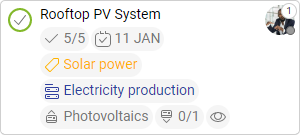
Das Statussymbol in der oberen linken Ecke zeigt den Erledigungsgrad der Aufgabe an. Das Symbol innerhalb des Kreises informiert über den Status der Karte. In diesem Beispiel wird gezeigt, dass die Aufgabe abgeschlossen ist. Der umgebende Kreis informiert über die Berechnung des Arbeitsfortschritts, die in diesem Fall 100% beträgt.
In der rechten Ecke finden Sie den Avatar des Benutzers, der für die Karte verantwortlich ist.
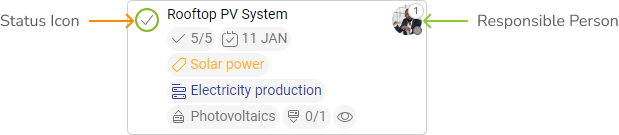
Andere Kartensymbole befinden sich in der Mitte der Karte. Sie entscheiden, welche Art von Informationen Sie auf der Vorderseite der Karte sehen möchten. Verwalten Sie das Vorhandensein von Kartendetails mit Anzeigeeinstellungen.
Geben Sie die Karte ein, indem Sie auf die Kartenvorderseite klicken.
Kartenstruktur
Karten haben ein streng definiertes Erscheinungsbild auf der Innenseite. Es basiert auf drei verschiedenen Abschnitten.
Jede KanBo Karte hat drei Hauptabschnitte im Inneren: Kartendetails auf der linken Seite, Kartenaktivitätsstrom in der Mitte und Kartenelemente auf der rechten Seite.
- Die Kartendetails werden zur Beschreibung der Karte verwendet. Diese sind hilfreich, um den Zweck und den Charakter der Karte zu bestimmen. Sie geben Ihnen auch Informationen zu anderen Karten, Benutzern und Zeitabhängigkeiten.
- Der Kartenaktivitätsstream zeigt, was auf einer Karte passiert. Sie können herausfinden, wer es erschaffen hat, und seine gesamte Existenz verfolgen.
- Kartenelemente sind Merkmale, aus denen sich der Inhalt der Karte zusammensetzt. Sie sind nützlich, um Aufgabendetails mitNotizenundTo-Do-Listen zu beschreiben oder Kartendokumente zu organisieren.
Arbeiten mit Karten
Karten können in Spaces organisiert werden, bei denen es sich um Sammlungen verwandter Karten handelt. Spaces können verwendet werden, um Projekte, Workflows, Abteilungen oder andere Gruppierungen darzustellen, die für Ihre Organisation sinnvoll sind. Verwenden Sie Karten für Ihre tägliche Arbeit und bewegen Sie sich zwischen den Gruppen auf dem Space, um Fortschritte zu zeigen. Wählen Sie zwischen verschiedenen Spaceansichten , um Ihre Arbeit zu visualisieren.
Präsentieren Sie Ihren Mitarbeitern Ihr Konzept und delegieren Sie Aufgaben, indem Sie sie als Kartenbenutzer hinzufügen. Verwenden Sie Kommentare in der Aktivitätenliste, um Ihre Ideen zu diskutieren. Erstellen Sie To-Do-Listen , in denen verantwortliche Benutzer erwähnt werden.
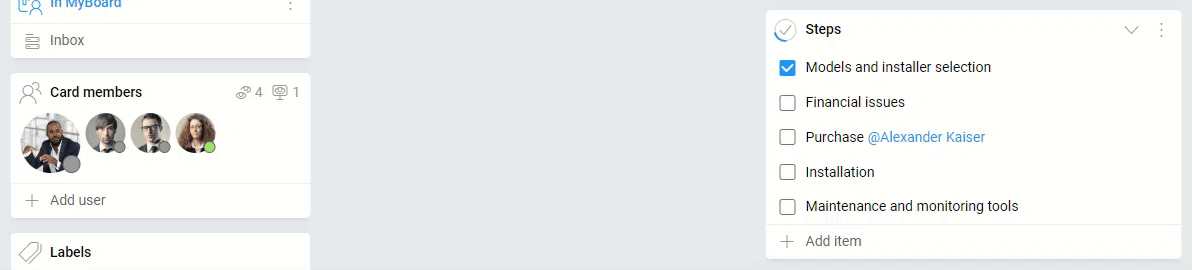
Verbessern Sie die Arbeit mit Karten
Sobald Sie die Grundlagen kennen, prüfen Sie, wie Sie die Arbeit mit Karten verbessern und beschleunigen können. Erfahren Sie, wie Sie Ihre Arbeit in kleinere Teile unterteilen understellte Karten mithilfe von Kartenbeziehungen miteinander verbinden können.
Erfahren Sie, wie Sie Vorlagen verwenden. Kartenvorlagen und Dokumentvorlagen können Ihnen die Arbeit erheblich erleichtern. Konfigurieren Sie sie, um ein komplexes Repository von Unternehmensdokumenten zu erstellen. Erfahren Sie, wie Siemit Kartenvorlagen arbeiten.
Steuern Sie die Unternehmensdokumentation von der KanBo aus. Verbinden Sie Ihre Dokumentenbibliothek mit KanBo und weisen Sie Mitarbeitern mithilfe von Spaces und Kartenfunktionen den Zugriff auf Dateien zu.
Häufig gestellte Fragen
Was sind Karten in KanBo?
Karten sind die grundlegendsten Einheiten von KanBo. Sie können Aufgaben oder Projekte darstellen, die nachverfolgt und verwaltet werden müssen. Die komplexe Struktur hilft bei der Arbeitsorganisation.
Kann ich die auf der Vorderseite der Karte angezeigten Informationen anpassen?
Ja, Sie können das Vorhandensein der Kartendetails mit den Anzeigeeinstellungen verwalten und entscheiden, welche Art von Informationen auf der Kartenvorderseite angezeigt werden sollen.
Kann ich eine bestehende Karte kopieren?
Ja, Sie können eine Karte duplizieren oder eine Kartenvorlage mit einer vorhandenen Karte erstellen. Anschließend können Sie neue Karten basierend auf dieser Vorlage erstellen.
Wie kann verhindert werden, dass andere Benutzer versehentlich Karten löschen?
Als Spacesinhaber können Sie die Möglichkeit deaktivieren, Karten für andere Benutzer zu löschen. Diese Option befindet sich in den Space-Einstellungen.
War dieser Beitrag hilfreich?
Bitte kontaktieren Sie uns, wenn Sie weitere Fragen haben.